Hur man gör Windows 10: s aktivitetsfältsklocka sekunder

Windows 10: s aktivitetsfältsklocka kan visa exakt tiden ner till den andra. Den här funktionen kräver ett registerhack för att aktivera och fungerar bara på Windows 10. Windows 7-användare behöver istället ett tredjepartsverktyg som T-Clock Redux för att göra det istället.
Tidiga betaversioner av aktivitetsfältet visade sekunder . Detta orsakade dock prestandaproblem på 90-talet, och funktionen togs bort innan Windows 95 släpptes.
Så här visar du sekunder genom att redigera registret
RELATED: Lär dig använda registret Editor Like a Pro
Här är vår standardvarning: Registerredigeraren är ett kraftfullt verktyg och missbrukar det kan göra systemet ostabilt eller till och med oanvändbart. Det här är en ganska enkel hack och så länge du håller dig till instruktionerna borde du inte ha några problem. Om du aldrig har arbetat med Registerredigeraren tidigare bör du överväga att läsa om hur du använder Registereditorn innan du börjar. För att komma igång, öppna registret genom att klicka på Start, skriv "regedit" i rutan längst ner på Start-menyn och tryck på Enter. Ge registreringsredigeraren tillåtelse att göra ändringar på din dator.
Använd den vänstra sidofältet för att navigera till följande nyckel:
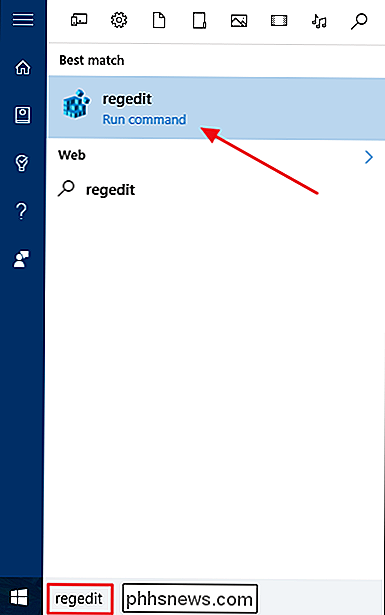
HKEY_CURRENT_USER Software Microsoft Windows CurrentVersion Explorer Advanced
Högerklicka på knappen Avancerat i vänstra rutan och välj Nytt> DWORD-värde (32-bitars).
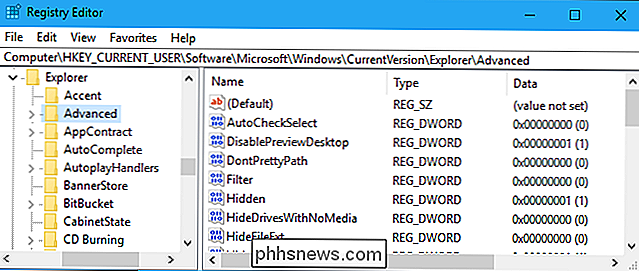
Namnge värdet
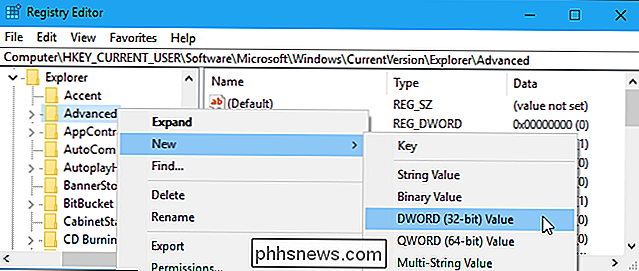
ShowSecondsInSystemClockoch tryck på Enter.Dubbelklicka på värdet du just skapat, ange en värdesdata på
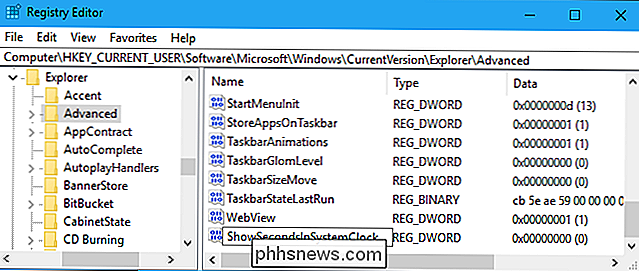
1och klicka på "OK".Du kan nu stänga registret. Du måste logga ut och logga in igen innan ändringarna träder i kraft.
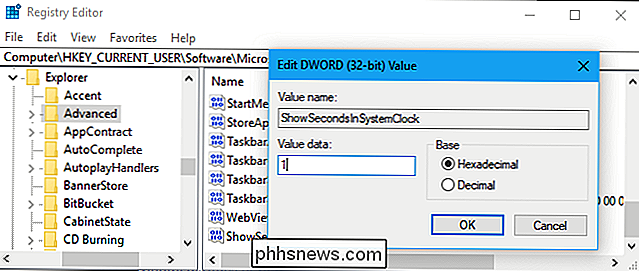
Om du vill ångra den här ändringen returnerar du här och antingen raderar "ShowSecondsInSystemClock" -värdet eller ställer in värdesdata till "0".
Ladda ner vår One-Click Registry Hack
Om du inte känner för att redigera registret själv kan du använda våra nedladdningsbara registerhackar. Vi har skapat två hackar: En som visar sekunder i systemklockan och en som kommer att vända ändringen och gömma sekunder från klockan. Båda ingår i följande ZIP-fil. Dubbelklicka på den hack du vill använda, godkänna prompten och logga in och logga in igen för att ändringarna ska träda i kraft.
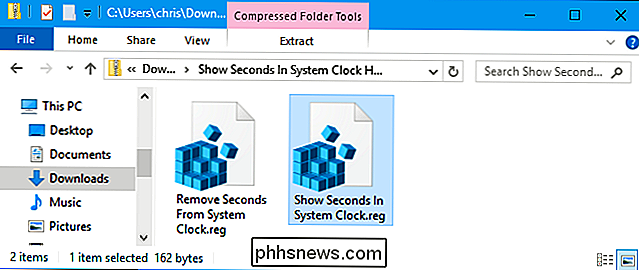
Visa sekunder i systemklockhackar
Dessa hackar har bara ställt in
ShowSecondsInSystemClock-värdet på samma sätt som vi beskrev ovan. Hacka "Show Seconds In System Clock" -hack skapar värdetShowSecondsInSystemClockmed en värdesdata på1, medan hämtningen "Remove Seconds From System Clock" raderarShowSecondsInSystemClockvärdet från ditt register. Om du någonsin är nyfiken på vad dessa eller någon annan .reg-fil gör, kan du högerklicka på dem och välja "Redigera" för att visa innehållet i Anteckningsblock. Och om du gillar att spela med registret är det värt att lära dig att skapa egna registerhackar.RELATED:
Så här lägger du veckodagen in i Windows Aktivitetsfältet Klockan Du kan också vara intresserad i att visa den aktuella veckodagen i aktivitetsfältet. Det här är möjligt utan att besöka registret alls, eftersom du enkelt kan anpassa datumformatet som visas under tiden från standardkontrolpanelens gränssnitt.

Så här ändrar du Chromecasts enhetsnamn
När du först ställer in en ny Chromecast har du möjlighet att ge det ett namn. På så sätt identifierar Chromecast sig på nätverket och för gjutningsenheter, vilket är hur du vet vilken enhet du caster till. Men om din Chromecast startade som "Living Room Chromecast" och du flyttade den till ett annat rum, är det bara meningsfullt att byta namn.

Så här tar du bort DRM från iTunes Filmer och TV-program
Du köpte en tv-show eller film på iTunes. Du vill titta på den på din Android-telefon, Plex Media Server, eller i princip allt som inte tillverkats av Apple. Varför fungerar det inte? Alla iTunes-videoköp är låsta av Fairplay, Apples DRM-system (Digital Rights Management). Det gör inget för att förhindra piratkopiering, men det gör att livet blir irriterande för folk som är villiga att betala för filmer och tv-program.



